
- •Лабораторная работа № 9
- •Порядок выполнения работы
- •Задание
- •Методические указания Табулирование функции
- •Получение корня методом подбора значений
- •Понятие временного ряда и характеристика его динамики
- •Прогнозирование значений временного ряда средствами Excel
- •Задание для построения трендов и предсказаний
- •Информационная технология прогнозирования с использованием статистических функций
- •Варианты заданий
- •Варианты заданий
Прогнозирование значений временного ряда средствами Excel
Для временного ряда данных строится диаграмма определенного типа: линейчатая, график, гистограмма, точечная. Диаграмма переводится в режим редактирования, выделяется ряд для линии тренда, выполняется команда меню: Добавить линию тренда, появляется диалоговое окно для выбора типа тренда: линейный, логарифмический, полиномиальный, степенной, экспоненциальный, скользящее среднее (для указанного периода сглаживания). В зависимости от выбора будет по умолчанию реализована одна из формул (1) – (6).
На вкладке Параметры указываются параметры тренда. Наряду с линиями тренда на графике временного ряда могут быть изображены планки погрешностей. Планки погрешностей используются для показа возможностей погрешности значений эмпирического ряда (диапазоны отклонений “плюс - минус”, либо в одну из сторон. Для вставки планок погрешностей следуют активизировать диаграмму и выделить ряд данных, выполнить команду: Формат/Выделенный ряд, а затем на вкладке Погрешности указать параметры погрешностей.
Для аппроксимации имеющихся данных функцией y = f(t) в соответствии с выбранной моделью (1) – (6) с целью прогнозирования в EXCEL предусмотрена группа стандартных функций, которые включены в категорию Статистические функции.
Введем следующие обозначения:
известные значения функции у — представляет собой множество значений у, которые уже известны для соотношения, определяющего выбранную модель;
известные значения аргумента х — представляет собой множество значений t, которые уже известны для соотношения, определяющего выбранную модель;
новые значения х – множество значений, для которых функция возвращает результаты аппроксимации в соответствии с выбранной моделью.
Остановимся на статистических функциях, которые представляют линейную и экспоненциальную модели тренда.
1. Функция ПРЕДСКАЗ возвращает значения линейного тренда, предсказывая значения на основе построения линейной регрессии (формула (1)). Синтаксис функции:
ПРЕДСКАЗ(новые значения х; известные значения функции у; известные значения аргумента х).
2. Функция РОСТ возвращает значения с экспоненциальным трендом на основе аппроксимации экспериментальных данных экспоненциальной кривой ( формула (5)). Синтасис функции РОСТ:
РОСТ(известные значения функции у; известные значения аргумента х; новые значения х; конст).
Конст — константа, которая равна 0 в случае, если вычисляется коэффициент c0, иначе равна 1.
Задание для построения трендов и предсказаний
Индекс котировки акций на биржевом рынке с 1983 по 1994 годы имел следующие значения в конце года:
-
Год
Значение в конце года
1983
303
1984
406
1985
203
1986
304
1987
308
1988
342
1989
319
1990
405
1991
636
1992
666
1993
467
1994
504
Требуется получить прогноз курса акций на последующие четыре периода, используя различные способы построения тренда.
Новому рабочему листу дайте имя по теме лабораторной работы.
Введите таблицу с исходными данными, как это показано на рис.
Методом протягивания увеличьте первый столбец на 4 уровня.
Выделите все ячейки обоих столбцов.
Щелкните на значке Мастер диаграмм на стандартной панели инструментов.
В списке Тип выберите пункт Точечная для отображения графика, заданного парами значений. В палитре Вид выберите пункт, где маркеры соединены прямыми. Щелкните на кнопке Далее.
Так как диапазон ячеек был выделен заранее, мастер диаграмм автоматически определяет расположение рядов данных. На вкладке Ряд в поле Имя укажите: Цена акций. Щелкните на кнопке Далее.
Выберите вкладку Заголовки. В поле Заголовок укажите Прогноз на основании тренда. Ось х именуйте словом Год, ось у – словами Цена акций. Убедитесь, что заданное название ряда данных автоматически используется как заголовок диаграммы. На закладке Линии сетки отметьте галочками Ось x и Ось у. Щелкните на кнопке Далее.
Установите переключатель на Имеющемся. Щелкните на кнопке Готово.
Убедитесь, что диаграмма построена и внедрена на рабочем листе. Можете изменить ее размеры и местоположение. Рассмотрите ее и щелкните на построенной кривой, чтобы выделить ряд данных.
Дайте команду Формат рядов данных. Откройте вкладку Вид.
На панели Линия откройте палитру Цвет и выберите красный цвет.
На панели Маркер в списке Тип маркера выберите прямоугольник. В палитре Цвет и Фон выберите зеленый цвет.
Щелкните по кнопке Ok и посмотрите, как изменился вид графика.
Выберите тип тренда с учетом формы ряда. В данном случае наиболее предпочтительными вариантами
Диаграмма переводится в режим редактирования, выделяется ряд для построения линии тренда. Выполняется команда главного меню: Диаграмма/Добавить линию тренда.
В появившемся диалоговом окне Линии тренда выбирается тип линии тренда (Всего последовательно построим три линии тренда: логарифмический, полиномиальный, линейный). На закладке Параметры отметим галочкой Показывать уравнение на диаграмме и Поместить на диаграмму величину достоверности аппроксимации (R2). График может быть подобен тому, как показано на рис. 1.
Проанализировать результаты.
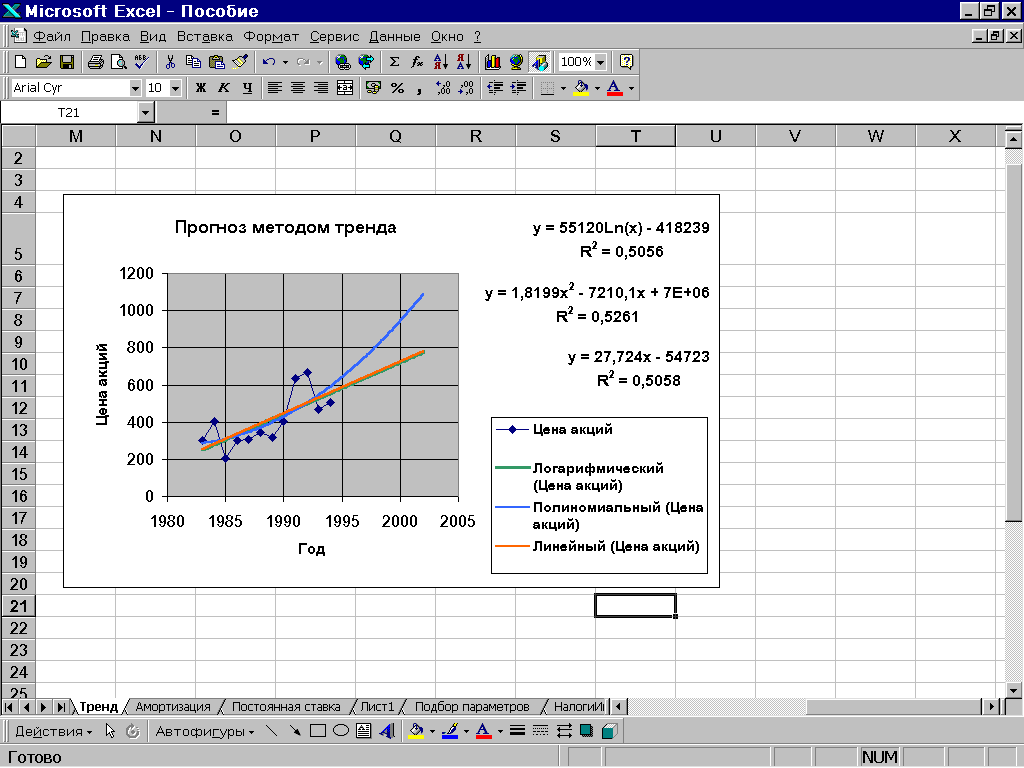
Рис. 1. Пример построения прогноза
